محل ذخیره فایل های دانلود شده در ویندوز
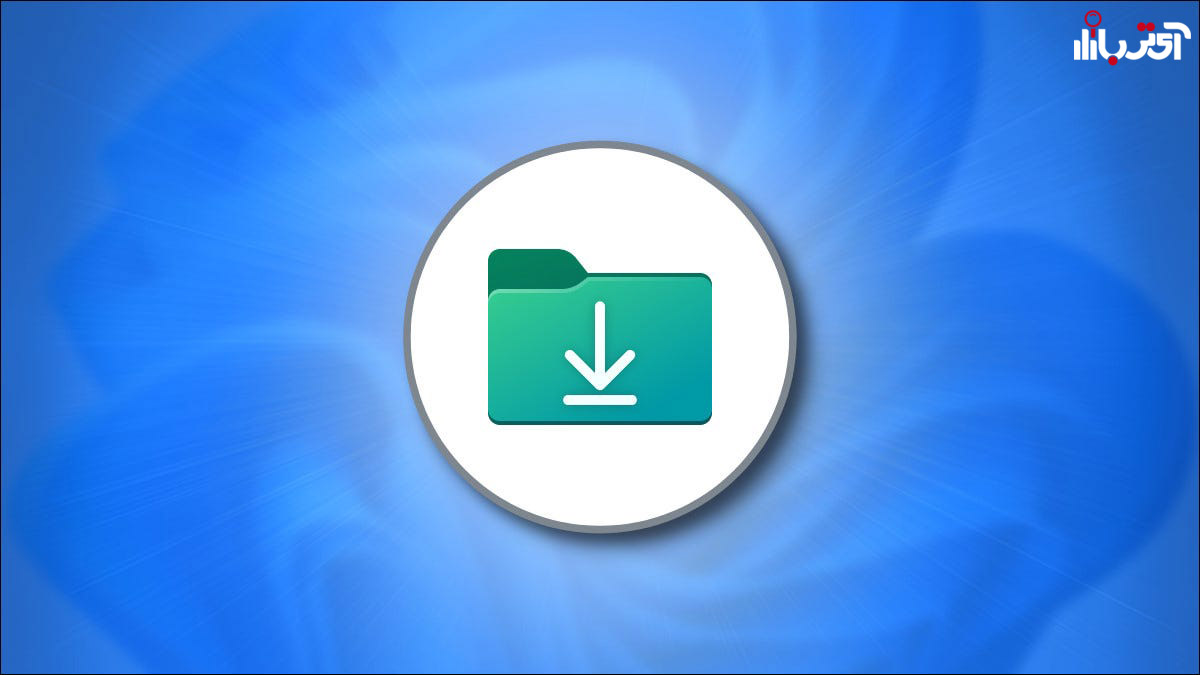
اگر شما نسبت به دانلود فایل های مختلف از طریق مرورگر های Chrome، Edge و Firefox کرده اید و سیستم شما ویندوز 10 یا ویندوز 11 است، می توانید فایل های دانلود شده که محل ذخیره سازی آن ها را فراموش کرده اید را در قسمتی با عنوان Downloads پیدا کنید. حتی اگر در حین ذخیره کردن فایل آن را در پوشه ای خاص ذخیره کرده باشید و فراموشتان شده باشد، برای پیدا کردن آن فایل راهکاری وجود خواهد داشت.
در صورتی که شما This PC سیستم ویندوز 10 یا 11 خود را باز کنید در قسمت ساید بار پوشه دانلود ها را مشاهده خواهید کرد، پس از باز کردن آن، تمام فایل هایی را که در پوشه دانلود ها ذخیره شده اند را خواهید دید.
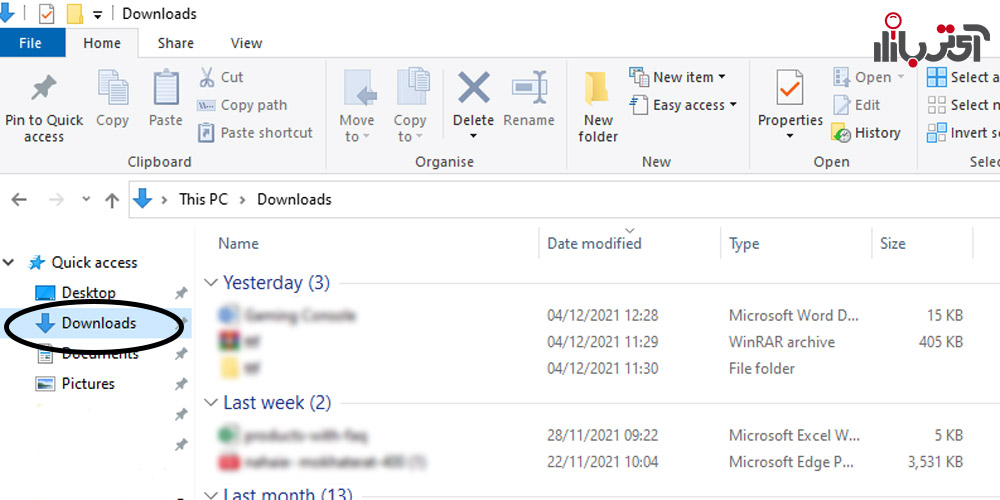
به طور پیش فرض همه مرورگرهای وب، فایل های اصلی که دانلود کرده اید را در این مکان ذخیره می کنند، اما امکان ذخیره فایل ها در جای دیگر نیز وجود دارد (به عنوان مثال پیش از دانلود فایل، محل ذخیره سازی آن را در فایل های جانبی انتخاب کرده اید). در صورت فراموش کردن محل ذخیره سازی فایل دانلود شده می توانید آن فایل را در مرورگر وب خود پیدا کنید.
نحوه یافتن دانلودهایی که در پوشه دانلودها نیستند
اگر فایل دانلود شده خود را گم کرده باشید، می توانید تاریخچه مرورگر وب خود را بررسی نمایید تا ببینید در آن جا فهرست شده است یا خیر؟ اگر از Edge، Chrome یا Firefox استفاده می کنید با فشار دادن کلید های Ctrl+J روی کیبورد، صفحه تاریخچه دانلود های شما باز خواهد شد. همچنین می توانید با انتخاب سه نقطه در سمت راست بالای پنجره از طریق منو مرورگر گزینه Downloads را انتخاب نمایید.
با انتخاب گزینه دانلود ها در مرورگر Edge یک لیست کوچک با عنوان Downloads ها ظاهر می شود و در فایرفاکس و کروم تب یا برگه ای جدید با عنوان Downloads ظاهر خواهد شد.
در مرورگر Edge می توانید فایل را در لیست پیدا کنید و با کلیک کردن بر روی پوشه کنار آن، مکان ذخیره فایل دانلود شده را پیدا کنید. در مرورگر های کروم و فایرفاکس می توانید فایل ها را در تب دانلود ها پیدا کنید و روی گزینه Show in Folder کلیک نمایید. پس از کلیک کردن بر روی این پیوند، پنجره File Explorer باز خواهد شد که محل فایل دانلود شده را نمایش می دهد. البته به این نکته توجه داشته باشید که اگر فایل را پس از دانلود شدن کامل آن جا به جا کرده باشید این روش عمل نخواهد کرد، اما در صورت ذخیره فایل در لحظه دانلود کردن مسیر دقیق فایل را به شما نمایش خواهد داد.
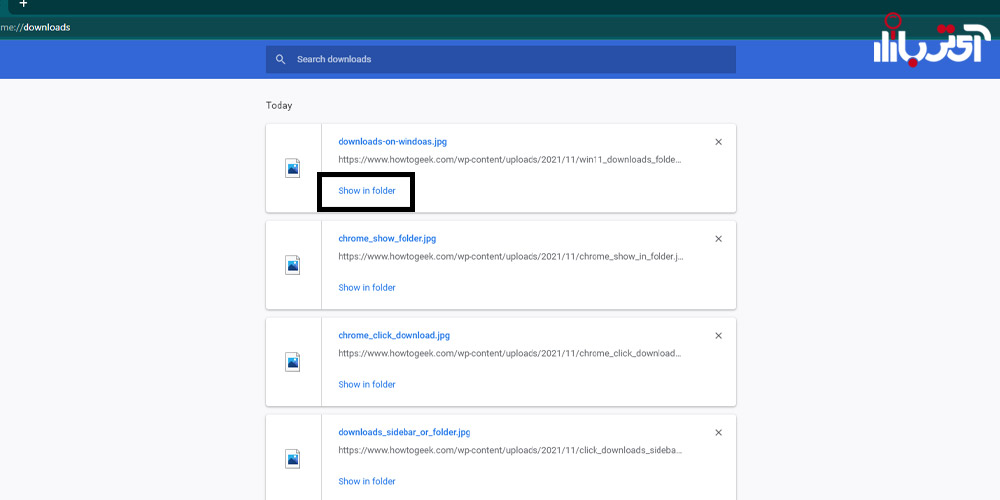
در صورتی که بازهم فایل دانلود شده را پیدا نکردید، می توانید از طریق جستوجگر ویندوز به دانبال آن بگردید. قسمتی از نام فایل مدنظرتان را در قسمت Search آن بنویسید تا فایل را برای شما به نمایش بگذارد تا بتوانید آن را کپی کنید و در مکان مدنظرتان ذخیره نمایید.

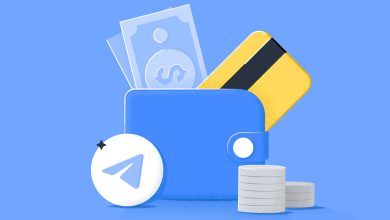

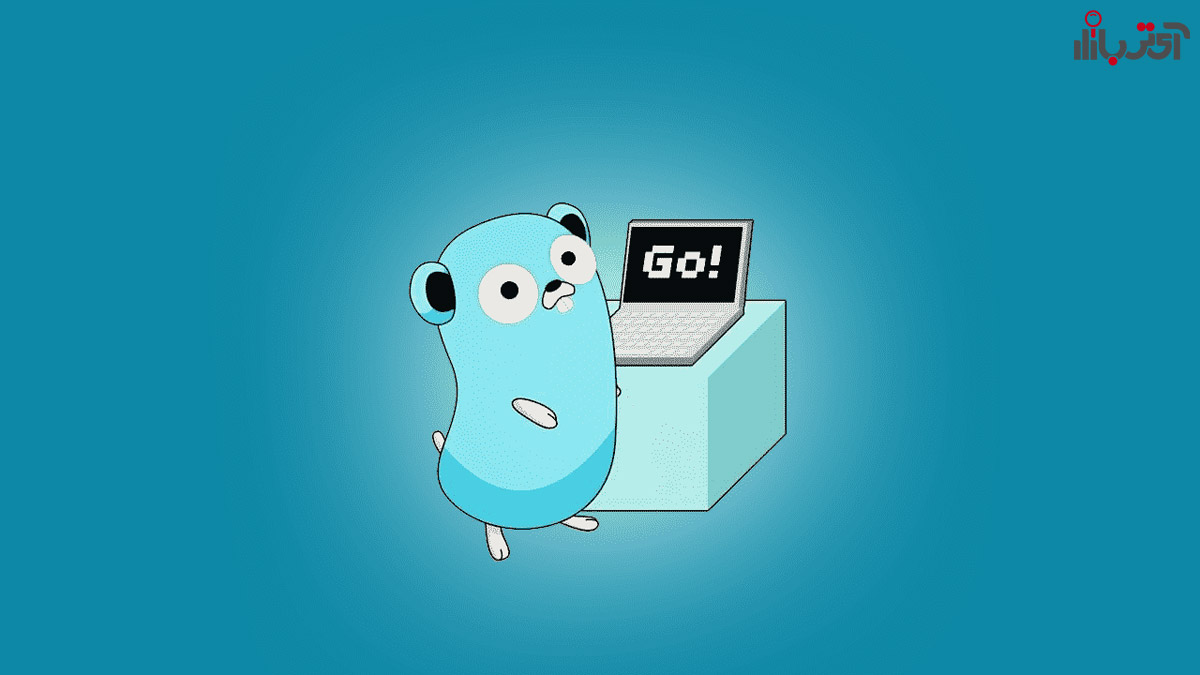
سلام من یک سوال دارم میشه جواب من را بدید من فایلی را در درایو Eریختم و وارد فایل می شوم دیتا باید دانلود کن و دیتا داخل درایو cمی ریزه چکار کنم داخل همون درایو Eبریزه
عالی بود. ممنون از لطفتون.
درود جناب محمد طاها، از اینکه مورد توجهتون قرار گرفت خوشحالیم.
بسیار ممنون خیلی بهم کمک کرد دستتون درد نکنه …